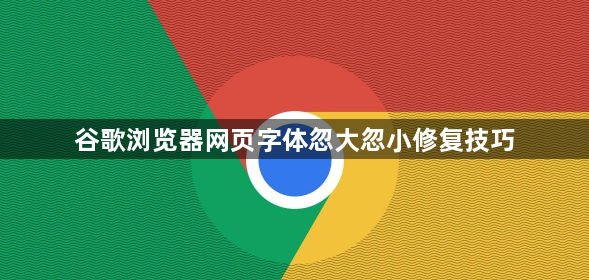
在谷歌Chrome浏览器中,若遇到网页字体忽大忽小的问题,可通过以下方法修复:
一、检查系统与浏览器设置
1. 调整页面缩放比例
- 点击右上角菜单按钮→选择“缩放”→将比例调整为100%→确保所有网页统一显示。
2. 修复系统字体问题
- 进入电脑的字体设置(Windows:右键点击字体文件→选择“安装”;Mac:通过“字体册”管理)→删除或修复损坏的字体文件→重启浏览器生效。
3. 关闭硬件加速
- 打开Chrome设置→在左侧菜单中点击“高级”→找到“使用硬件加速模式”→取消勾选→重启浏览器→可解决因渲染引擎导致的字体异常。
二、调整浏览器字体设置
1. 自定义字体与字号
- 进入Chrome设置(点击右上角三个点→选择“设置”)→在“外观”部分点击“自定义字体”→修改“标准字体”和“固定宽度字体”→勾选“强制最小字号”并调整滑块→保存后全局生效。
2. 重置浏览器默认配置
- 在设置页面底部点击“高级”→选择“重置设置”→点击“将设置还原到原始默认值”→确认后重启浏览器→恢复出厂设置可能解决配置错误导致的字体问题。
三、清理缓存与扩展干扰
1. 清除浏览器缓存
- 点击菜单按钮→选择“更多工具”→点击“清除浏览数据”→勾选“缓存的图片和文件”→点击“清除数据”→避免缓存错误影响字体加载。
2. 禁用冲突扩展程序
- 进入“扩展程序”页面(菜单→“更多工具”→“扩展程序”)→逐个禁用非必要插件→观察字体是否恢复正常→尤其注意广告拦截类扩展可能干扰页面样式。
完成上述操作后,用户可灵活选择适合的工具。若需深度分析,建议结合开发者工具的多面板功能,全面掌握网页结构与资源加载逻辑。